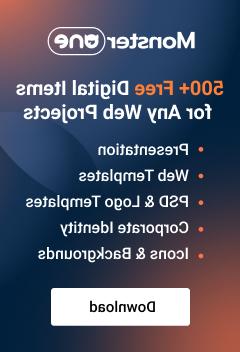- Web Templates
- E-commerce Templates
- CMS und Blog Templates
- Facebook Templates
- Website-Builder
Joomla 3.x. Wie arbeitet man mit dem Prozentdiagramm (z.B., in der Vorlage #51148)
Januar 29, 2015
Joomla 3.x. Wie arbeitet man mit dem Prozentdiagramm (z.B., in der Vorlage #51148)
Von diesem Tutorial erfahren Sie, wie man mit dem Prozentdiagramm in der Vorlage Joomla 3.x arbeitet:
Um das Aussehen des Prozentdiagramms zu ändern, sollen die folgenden Schritte ausgeführt werden. Lassen Sie uns zuerst das Modul überprüfen, das für diesen Bereich benutzt wird. Öffnen Sie die Vorschauseite Ihrer Vorlage und finden Sie das Bildschirmfoto von verwendeten Modulpositionen. Finden Sie den Bereich, der dem Prozentdiagramm entspricht. Dann öffnen Sie im Control Panel Erweiterungen (Extensions) -> Modulmanager (Module manager). Sortieren Sie die Module nach ihren Positionen (wählen Sie die Position, die auf dem Bildschirmfoto angezeigt ist). Öffnen Sie das Modul und schauen Sie sich seine Einstellungen:
-
Im Tab Modul (Module) -> Kategorien (Category) sehen Sie Beitragskategorie (Article Category), die für das Prozentdiagramm benutzt wird:
-
Speichern Sie, bitte, den Wert des Feldes ‘Module Class Suffix’ im Bereich “Erweitert” (‘Advanced’) ohne Änderungen, damit das Prozentdiagramm korrekt dargestellt werden kann.
-
Schließen Sie das Modul und gehen Sie in den Bereich Inhalt (Content) -> Beitragsmanager (Article Manager). Wählen Sie die gewünschte Beitragskategorie mit Hilfe vom “Suchwerkzeug” (‘Search tools’) aus. Sie sehen die Liste von allen Beiträgen dieser Kategorie. Jeder von diesen Beiträgen entspricht einem bestimmten Prozentwert im Diagramm.
-
Der Prozentwert kann mit Hilfe von Beitragseinstellungen geändert werden. Öffen Sie jeglichen Beitrag von der Liste, gehen Sie in Bilder und Links (Images and Links) -> Bildunterschrift (Caption), hier wurde der aktuelle Prozentwert angegeben. Geben Sie den notwendigen Prozentwert an und speichern Sie die Änderungen:
-
Aktualisieren Sie Ihre Webseite. Sie sehen die neuen Prozentwerte. Das bedeutet, dass Ihre Änderungen vorgenommen wurden.
Sie können auch das ausführliche Video-Tutorial nutzen:
Joomla 3.x. Wie arbeitet man mit dem Prozentdiagramm (z.B., in der Vorlage #51148)